Excelのシート数が多すぎる場合の対処方法
Excelのシート数が多すぎる場合、ショートカットキーを使って1つずつシートを移動すると時間がかかる。そんな場合は、ショートカットキーを使うよりも効率的な方法がある。
シート名の左には、三角マークが表示されている。こちらのマークを右クリックしよう。
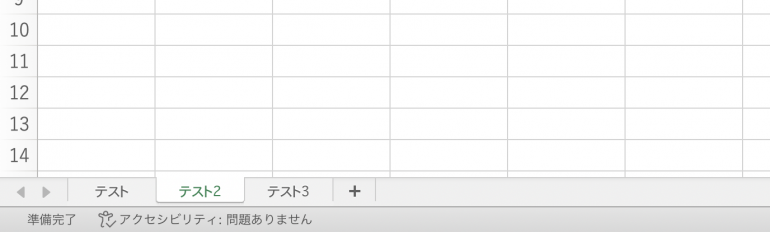
すると、シート一覧が表示される。表示したいシートを選択して「OK」をクリックすると、そのシートにワープすることが可能だ。
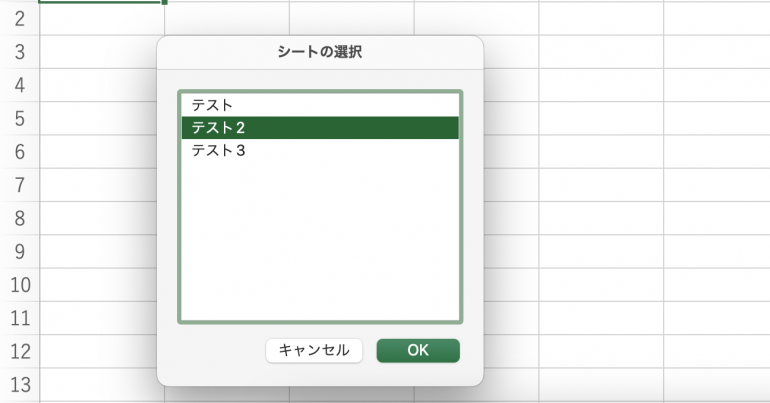
シート数が多すぎる場合、ショートカットキーを使ってシートを1つずつ切り替えていくよりも、こちらの方法を使って特定のシートにワープした方が効率が良い。
Excelのブック移動のショートカットキーについて
最後に、Excelのブック移動のショートカットキーを解説する。ブック移動に関してもマウスを使わず、キーボードだけで完結させることが可能だ。次の2つの項目に分けて解説する。
- Windowsの場合
- Macの場合
1.Windowsの場合
Windowsの場合、Ctrl+Tabによってブックを切り替えることが可能だ。キーを押すごとに右方向のブックに切り替わる。右端まで到達すると、一番左のブックに切り替わる。
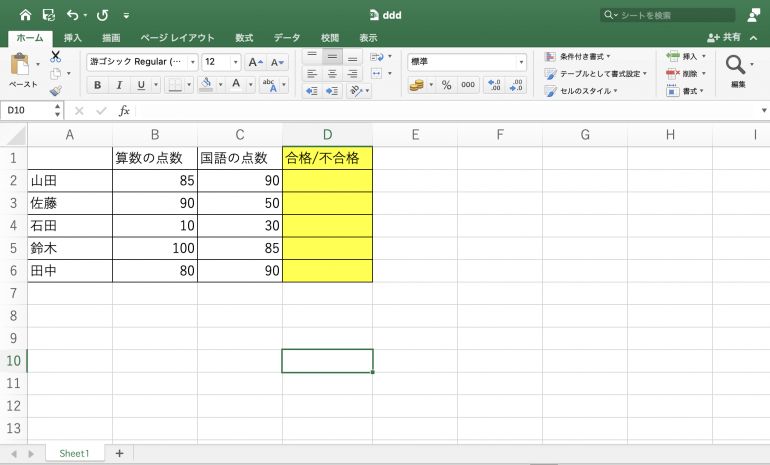
2.Macの場合
Macの場合、control+Tabによってブックを切り替えることができる。ただし、キーボードによってはできない場合もあるので注意が必要だ。
まとめ
本記事ではExcelでシート移動を行うショートカットキーについて解説した。シート移動を行う場合のショートカットキーは次のとおりである。
- Windowsの場合:Ctrl+Fn+PgUp / Ctrl+Fn+PgDn
- Macの場合:option+→ / option+←
また、ブック移動のショートカットキーは次のとおりだ。
- Windowsの場合:Ctrl+Tab
- Macの場合:control+Tab
シート移動をショートカットキーで行うことで、キーボードから手を離さずに作業を続けることができる。作業を効率化させるうえでショートカットキーは欠かせないので、ぜひ使いこなせるようになろう。
構成/編集部















 DIME MAGAZINE
DIME MAGAZINE













